Hướng dẫn đổi Mật khẩu Admin trên Cyber Panel
Tổng quan
Trong một số trường hợp, vô tình bạn quên mất mật khẩu admin Cyber Panel, các bạn đang khá lo lắng khi user này là user dùng để quản trị bảng điều khiển Cyber Panel và các user con khác. Nếu đang gặp vấn đề trên thì bạn không cần quá lo lắng, ở bài viết này chúng tôi sẽ hướng dẫn bạn cách thay đổi mật khẩu admin một cách đơn giản nhất. Các bạn có thể xem qua các cách bên dưới nhé.
Các cách thực hiện
Cách 1: Thay đổi đổi mật khẩu từ trang admin Cyber Panel.
(Cách này sẽ áp dụng được khi bạn vẫn còn nhớ mật khẩu cũ và vẫn có thể login vào được CyberPanel)
Đầu tiên các bạn cần truy cập vào đường dẫn: https://IP:8090/ và sử dụng thông tin admin để Login. Tại giao diện chính bạn truy cập như sau:
User (1) => Modify User (2) => Select Account (3) (chọn user admin) => Password (4) (điền mật khẩu mới cần đổi) => Modify User (5).
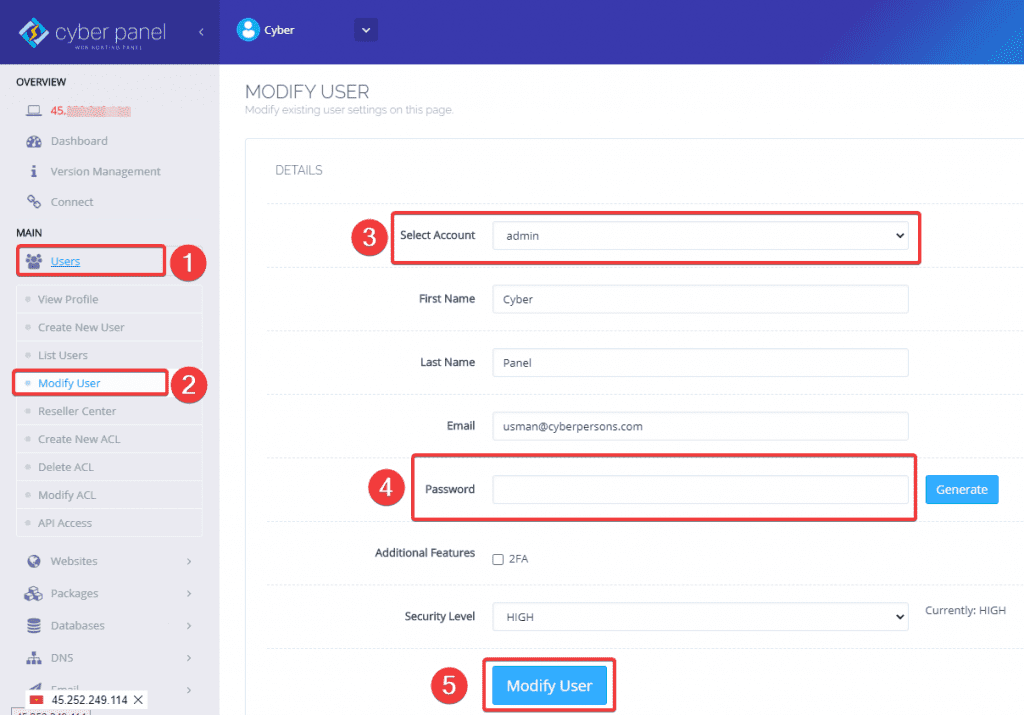
Nhận được thông báo như hình là đã đổi thành công.
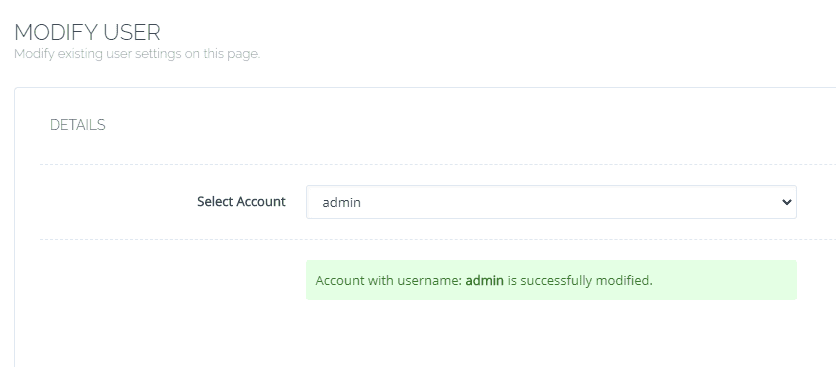
Cách 2: Thay đổi mật khẩu thông qua lệnh trên VPS.
( Cách này sẽ áp dụng khi bạn quên mật khẩu admin cũ và không thể truy cập vào Cyber Panel như cách 1 )
Để thực hiện đổi mật khẩu bằng lệnh, đầu tiên các bạn cần SSH vào VPS với quyền root.
Sau khi SSH thành công các bạn chạy lệnh như sau:
adminPass 123456789
Chú thích lệnh:
- adminPass: Lệnh thay đổi mật khẩu
- 123456789: mật khẩu mới cần thay đổi
Chạy lệnh thành công bạn sẽ nhận được thông báo như hình.
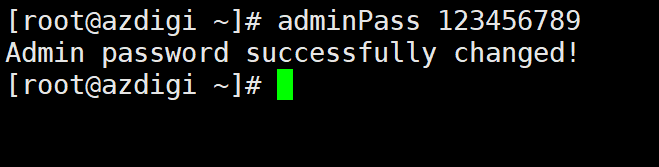
Tổng kết
Như vậy ở bài viết này chúng tôi đã hướng dẫn các bạn cách thay đổi nhanh mật khẩu admin Cyber Panel, các bạn có thể dễ dàng thay đổi được mật khẩu user admin hoặc các user khác một cách đơn giản chỉ với vài cú click chuột. Nếu thấy bài viết hữu ích, các bạn có thể chia sẻ rộng rãi đến mọi người nhé.
Chúc các bạn thực hiện thành công.!
Nếu các bạn cần hỗ trợ các bạn có thể liên hệ bộ phận hỗ trợ theo các cách bên dưới:
- Hotline 247: 0839 30 3745
- Ticket/Email: Bạn dùng email đăng ký dịch vụ gửi trực tiếp về: [email protected].
